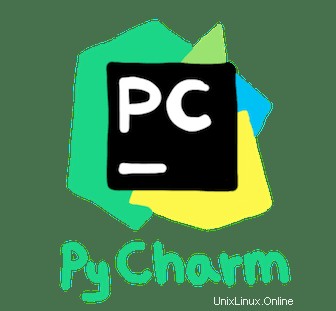
Dans ce didacticiel, nous allons vous montrer comment installer PyCharm sur Manjaro 20. Pour ceux d'entre vous qui ne le savaient pas, PyCharm est un IDE intelligent et complet pour Python développé par JetBrains . Il prend également en charge Javascript, Typescript, CSS, etc. Vous pouvez également étendre les fonctionnalités de PyCharm à l'aide de plugins. En utilisant les plugins PyCharm, vous pouvez également obtenir une prise en charge de frameworks tels que Django, Flask. Nous pouvons également utiliser PyCharm pour d'autres langages de programmation tels que HTML, SQL, Javascript, CSS, etc. PyCharm est disponible en trois éditions :Professional, Community et Edu. Les éditions Community et Edu sont des projets open source et ils sont gratuits, mais ils ont moins de fonctionnalités. PyCharm Edu propose des cours et vous aide à apprendre à programmer avec Python. L'édition professionnelle est commerciale et fournit un ensemble exceptionnel d'outils et de fonctionnalités.
Cet article suppose que vous avez au moins des connaissances de base sur Linux, que vous savez utiliser le shell et, plus important encore, que vous hébergez votre site sur votre propre VPS. L'installation est assez simple et suppose que vous s'exécutent dans le compte root, sinon vous devrez peut-être ajouter 'sudo ‘ aux commandes pour obtenir les privilèges root. Je vais vous montrer étape par étape l'installation du PyCharm CE sur un Manjaro 20 (Nibia).
Prérequis
- Un serveur exécutant l'un des systèmes d'exploitation suivants :Manjaro 20.
- Il est recommandé d'utiliser une nouvelle installation du système d'exploitation pour éviter tout problème potentiel.
- Un
non-root sudo userou l'accès à l'root user. Nous vous recommandons d'agir en tant qu'non-root sudo user, cependant, car vous pouvez endommager votre système si vous ne faites pas attention lorsque vous agissez en tant que root.
Installer PyCharm sur Manjaro 20 Nibia
Étape 1. Avant d'exécuter le didacticiel ci-dessous, assurez-vous que notre système est à jour :
sudo pacman -Syu
Étape 2. Activez snapd sur le système Manjaro.
Exécutez maintenant la commande suivante ci-dessous pour installer les packages Snap :
sudo pacman -S snapd sudo systemctl enable --now snapd.socket sudo ln -s /var/lib/snapd/snap /snap
Étape 3. Installer PyCharm sur Manjaro 20.
Pour installer PyCharm CE, utilisez simplement la commande suivante :
sudo snap install pycharm-community --classic
Étape 4. Accéder à PyCharm sur Manjaro.
Une fois PyCharm installé avec succès sur votre système Manjaro, vous pouvez maintenant accéder au menu Application et y rechercher PyCharm. Vous devriez voir l'icône PyCharm Code comme indiqué dans la capture d'écran ci-dessous :
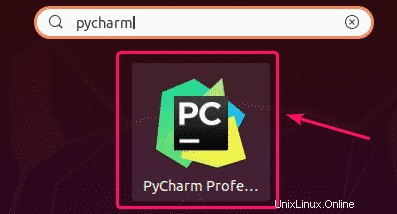
Félicitations ! Vous avez installé PyCharm avec succès. Merci d'avoir utilisé ce didacticiel pour installer la dernière version de PyCharm sur le système Manjaro. Pour obtenir de l'aide supplémentaire ou des informations utiles, nous vous recommandons de consulter le PyCharm officiel site Web.